Konvertera, redigera och komprimera videor/ljud i över 1000 format med hög kvalitet.
DivX Converter: Bästa sätten att konvertera DivX med anpassade inställningar
Om du älskar att samla på CD-skivor kanske du också har en film sparad i DivX-format. Men de flesta DVD-spelare idag kan inte spela skivor som innehåller DivX-filmer. DivX-omvandlare, kompatibla med flera plattformar som Mac och Windows, hjälper dig att lösa det genom att överföra DivX-videor till MP4. På så sätt kan din mobila enhet också vara en bra mediaspelare! Fortsätt att utforska den här artikeln för att se den utmärkta DivX-omvandlaren på Mac och Windows åt dig!
Guidelista
Del 1. Topp 4 DivX-omvandlare med anpassade inställningar på Windows/Mac Del 2. 5 bästa Divx-omvandlare online gratis: För- och nackdelar Del 3. Vanliga frågor om DivX-konverterare för digDel 1. Topp 4 DivX-omvandlare med anpassade inställningar på Windows/Mac
Topp 1. 4Easysoft Total Video Converter [Windows/Mac]
Om du vill ha en komplett DivX-konverterare på Mac och Windows som stöder många medieformat, då är det här verktyget du letar efter. Detta verktyg kan konvertera dina DivX-filer utan att förlora sin ursprungliga kvalitet och med en otrolig omvandlingsprocesshastighet. Du kan också förbättra din videos upplösning och kvalitet med hjälp av dess infunderade avancerade anpassningsinställningar. Dessutom kan du överföra din DivX-fil mellan olika mobila enheter som Apple, Android, Samsung, etc.; du kan få en lämplig och kompatibel utdatafil.

Stöder 600+ format och enheter för att konvertera din DivX-fil.
60X ultrasnabb DivX-omvandlare som bevarar originalkvaliteten.
Kan rippa DivX-filer lagrade på en DVD och konvertera dem till digitala format.
Infunderat med avancerade videoredigeringsalternativ och videoförbättringar.
Ger dig möjligheten att justera DivX-videos kvalitet, bithastighet, kodare och upplösning.
100% Säker
100% Säker
Enkla steg för hur du använder 4Easysoft Total Video Converter som din Divx-omvandlare:
Steg 1Besök webbplatsen för 4Easysoft Total Video Converter för att ladda ner och installera denna DivX-omvandlare på Mac eller Windows. Starta verktyget och klicka på Lägga till filer knappen för att överföra dina DivX-filer. Du kan också helt enkelt dra och släppa filerna direkt på verktygets gränssnitt.

Steg 2Anta att du vill använda för att konvertera DivX till MP4. Klicka på Formatera knappen i det övre högra hörnet av verktyget och gå till Video flik. Leta efter MP4 och markera det. Om du vill konvertera den baserat på din enhetsmodell, klicka på Enhet fliken och välj önskad enhet.

Steg 3Klicka på Anpassad profil knappen med Redskap ikon för att ändra din DivX till MP4-utgång. Du kan justera videons kvalitet, kodare, bildhastighet, bithastighet och upplösning genom att använda verktygets anpassningsinställningar.

Steg 4Efter ovanstående inställningar, markera Spara i rullgardinsmenyn för att välja den plats där du vill spara din utdata. När du har gjort inställningarna klickar du på Konvertera alla knappen för att äntligen starta konverteringsprocessen från DixV till MP4.

Topp 2. Handbroms [Mac]
Det är ett annat gratis DivX-konverteringsverktyg för Mac. Det här verktyget erbjuder minimala utdataformat men stöder olika förinställningar. Dessutom gör det här verktyget också möjligt för dig att tillämpa vissa ändringar på din DiVx-video, inklusive att välja lämplig videocodec, bildfrekvens och kvalitet. Dessutom, för Mac-användare som har en inbyggd DVD-drivrutin, kan du använda denna DivX-videokonverterare på Mac och rippa filmer på hemmagjorda DVD-skivor. Det här verktyget är dock meningslöst om du vill konvertera långa videor eftersom fel troligen kommer att dyka upp. Dessutom erbjuder Handbrake endast 3 utdataformat, MP4, MKV och WebM.
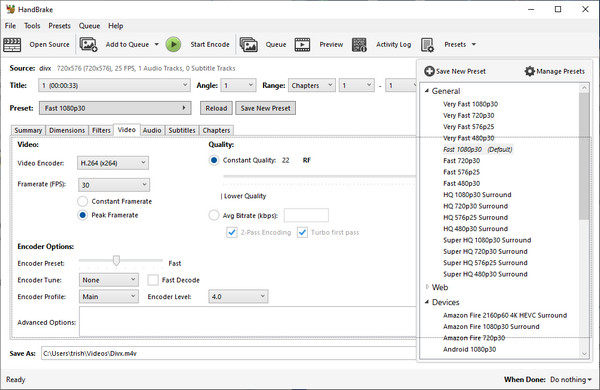
Topp 3. Prisma [Windows/Mac]
Det här verktyget är också ett mycket enkelt omvandlingsverktyg som kan användas som din DivX-videokonverterare på Mac och Windows. Det här verktyget är ett snabbt, lättförståeligt verktyg som stöder olika videoformat. Dessutom har det här verktyget möjligheten att förhandsgranska din video för att se dina tillämpade ändringar innan du konverterar den. Om de tillämpade ändringarna, det här verktyget stöder inställningar för anpassning av utdata och minimala videoredigeringsfunktioner. Att använda det här verktyget kommer att irritera dig med onödiga popup-fönster som kommersialiserar program och kräver att du klickar på avsluta-knappen innan du kan bli av med den. Men återigen, detta är fortfarande ett bra verktyg att använda som DivX-omvandlare för Mac eller Windows.
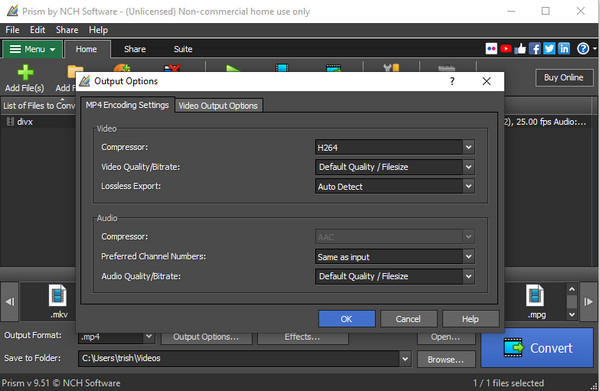
Topp 4. Alla videokonverterare [Windows/Mac]
Ännu en DixV-omvandlare för Mac/Windows du inte bör missa. Detta multiplattformsverktyg innebär att du installerar och använder det under Windows eller Mac operativsystem. Bortsett från det stöder det här verktyget olika typer av videoformat och utdataenheter. Liksom andra DivX-omvandlare kan detta verktyg extrahera en DixV-fil från vilken DVD som helst och konvertera den till önskat digitalt format. Dessutom utvecklades den med möjligheten att modifiera eller anpassa din produktion, oavsett om den är under video eller ljud. Dessutom kommer det med videoredigeringsfunktioner; men om du använder testversionen kommer den att begränsa dig till endast ett fåtal funktioner som du kan använda.
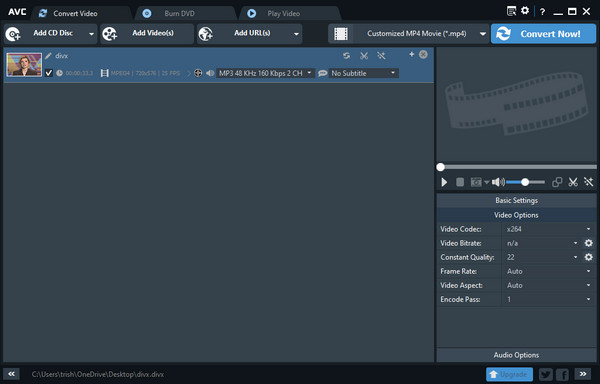
Del 2. 5 bästa DivX-omvandlare online gratis: För- och nackdelar
1. FreeConvert
Först på vår lista över DivX till MP4-konverterare online, för Mac- och Windows-webbläsare, är FreeConvert. Detta verktyg kan konvertera upp till 20 DivX-filer åt gången. Till skillnad från andra verktyg på marknaden, kräver detta verktyg inte att du installerar programvara eller plugin och registrerar ditt konto innan du kan använda det. Med det här verktyget kan du dessutom importera dina DivX-filer med en maximal storlek på 1 GB, vilket redan är en stor filstorlek för en konverterare som kan användas online.
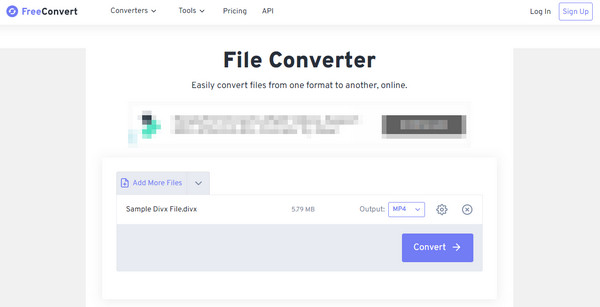
- Fördelar
- Erbjud avancerade videojusteringsalternativ som codec, bildförhållande, bildhastighet, etc.
- Stöd batchkonverteringsprocessen för DivX till MP4-konvertering.
- Nackdelar
- Det fanns tillfällen då verktyget inte kunde ladda upp en fil.
- Konverteringsprocessen misslyckas ibland.
2. Media.io
Om du vill ha ett mångsidigt DivX till MP4-konverteringsverktyg kan Media.io vara det du vill ha. Det här verktyget stöder en rad olika format och kan konvertera dem på bara några minuter. Det gör det också möjligt för dig att konvertera mer än en DivX-fil samtidigt, vilket stöder batchkonverteringsprocessen.
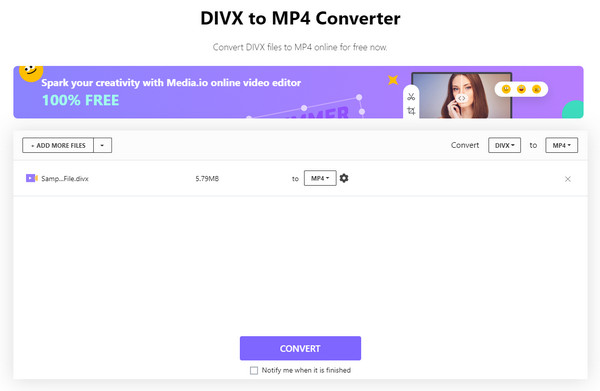
- Fördelar
- Infunderad med videoanpassningsinställningar, inklusive en kodare, bildhastighet, etc.
- Lämnar ingen vattenstämpel på din utdata.
- Nackdelar
- Tillåter endast en maximal DivX-filstorlek på 500 MB.
3. Konvertering
En DivX-konverterare online sägs vara ett av de ledande webbaserade verktygen som tillhandahåller utmärkta filkonverteringstjänster. Den stöder nästan alla format, inklusive ljud, video, bild, dokument och mer. Bortsett från det låter det här verktyget dig anpassa din DivX-videofil innan du påbörjar konverteringsprocessen. Slutligen kan du välja mellan alternativen på vilken plattform eller källa du vill importera dina DivX-filer, vilket inkluderar Google Drive eller DropBox.
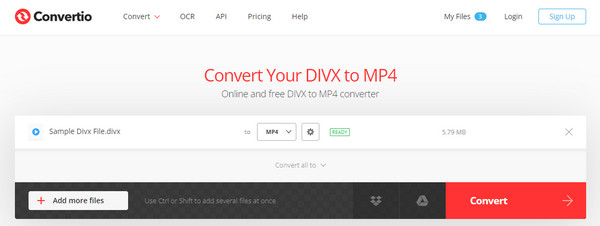
- Fördelar
- Kan konvertera en sats DivX till MP4 samtidigt.
- Användbar på vilken plattform som helst.
- Nackdelar
- Begränsa dina DivX-ingångar till maximalt 100 MB filstorlek.
- Det går inte att anpassa videoupplösningen.
4. AnyConv
Ett annat okomplicerat onlinekonverteringsverktyg du kan använda som din DivX-omvandlare på Mac- eller Windows-webbläsare. Det här verktyget stöder olika format, precis som andra videokonverteringsverktyg online. Dessutom täcker det nästan 50-plus olika filformat. Dessutom är detta verktyg gratis och lätt att använda.
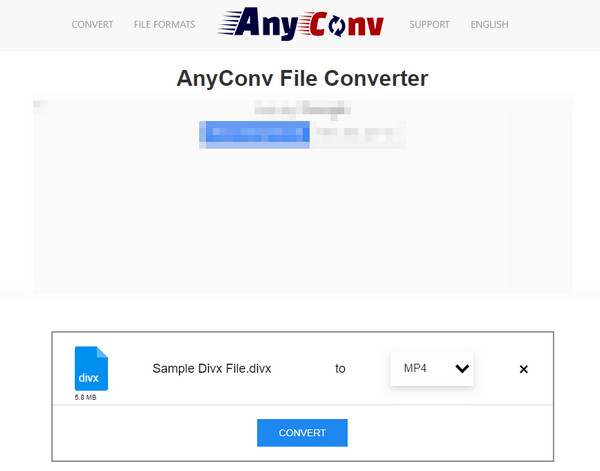
- Fördelar
- Kan konvertera DivX-filer med hög hastighet.
- Enkel och lätt att använda.
- Nackdelar
- Innehåller filstorleksbegränsningar.
- Kan inte bearbeta en massa filer samtidigt.
- Erbjuder inte videoanpassningsinställningar.
5. Onlineconvertfree
Letar du efter en enkel och lättanvänd DivX-omvandlare för Mac-safari eller Windows Edge? Då bör du inkludera Onlineconverterfree på din lista. Trots ett enkelt gränssnitt kan detta verktyg konvertera över 250 olika filer, inklusive din DivX. Dessutom kan den ge dig högkvalitativa resultat.
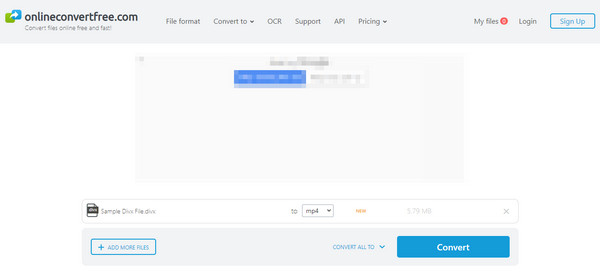
- Fördelar
- Kan konvertera flera DivX-filer samtidigt.
- Gratis och lättanvänd DivX till MP4-konverteringsverktyg.
- Nackdelar
- Endast maximalt 100 MB tillåts för att importera en DivX-fil.
- Inga inställningar för videoredigering och anpassning.
Del 3. Vanliga frågor om DivX-konverterare för dig
-
Innehåller DivX-videor mindre filstorlek?
Ja! DivX-format är ett förlustformat som kan lagra video i HD-kvalitet och komprimera videor upp till 1/12 eller med minimal förlust av sin ursprungliga filstorlek. Men till skillnad från MP4 (som också kommer med en mindre filstorlek) upphörde detta format och stödde endast begränsade mediaspelare.
-
Stöder VLC att spela DivX?
Ja, VLC kan spela DivX utan att du behöver installera extra programvara för att dekomprimera DivX. Du kan dock stöta på uppspelningsproblem vid uppspelning av DivX-filer, som stamning eller eftersläpning. Så det rekommenderas fortfarande att använda andra mediaspelare för att undvika uppspelningsproblem med DivX-filer.
-
Hur man ripper DivX på DVD med 4Easysoft Total Video Converter?
Först måste du se till att din skiva redan är isatt i din skivenhet. Importera dina DivX-filmfiler genom att klicka på Ladda skiva rullgardinsmenyn. Klicka sedan på Rippa alla rullgardinsmenyn och välj det format du vill konvertera din DivX-fil. Efter det kan du klicka på Rippa alla knappen för att starta rippningen och konverteringsprocessen.
Slutsats
Du kan nu använda en av DivX-omvandlarna på Mac/Windows som visas i den här artikeln. Men om du vill konvertera din DivX-fil till ett verktyg som erbjuder utmärkta funktioner och berömvärt resultat, 4Easysoft Total Video Converter kommer att vara det bästa valet för dig. Använd den gärna och bevittna dess fantastiska erbjudanden för dig.
100% Säker
100% Säker

 Postat av
Postat av 